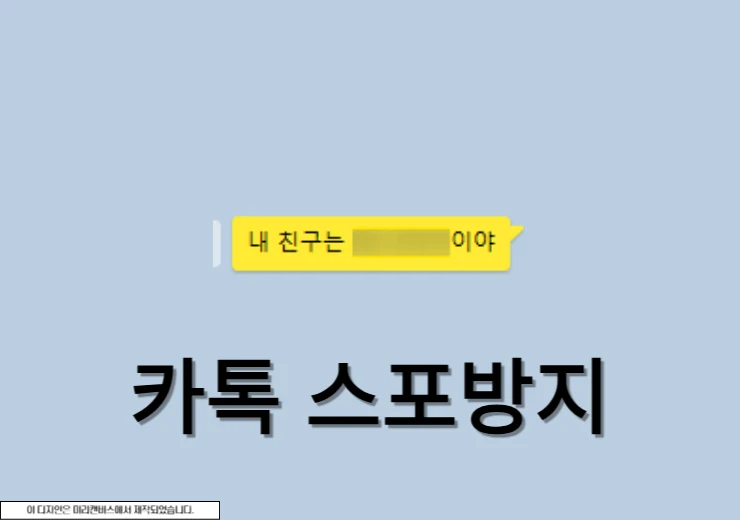사진 모자이크 처리 방법에 대해서 알아보도록 하겠습니다. 요즘 블로그나 SNS 그리고 유튜브 등을 하면서 사진 이미지 등을 올려야 하는 경우가 있는데요. 초상권이 있는 사람 얼굴이나 메이커 등을 가릴 때 모자이크 기능이 꼭 필요합니다. PC의 경우 포토샵이나 그림판, 포토스케이프 등 유료, 무료 프로그램을 이용하면 되며 아이폰, 안드로이드 갤럭시 스마트폰을 사용하는 경우 모자이크 어플을 다운받아서 사용하면 되겠습니다. 간단하게 이미지 모자이크 처리 하는 법에 대해서 알아보도록 하겠습니다.
PC에서 사진 모자이크 처리 방법
※ 여기서는 무료 프로그램인 그림판, 포토스케이프를 이용해서 진행을 해보도록 하겠습니다.
PC 그림판 프로그램
윈도우 10, 윈도우 11에 기본적으로 설치되어 있는 그림판은 나름 제공되는 기능이 많습니다. 사진 모자이크 처리도 그중 하나인데 간단하게 진행을 해보세요.
1. 그림판 실행 > 사진 불러오기
PC에서 그림판 앱을 실행한 후 사진을 불러옵니다. 저는 무료 이미지 사이트에서 귀여운 강아지 사진을 다운로드 받아서 불러왔습니다.
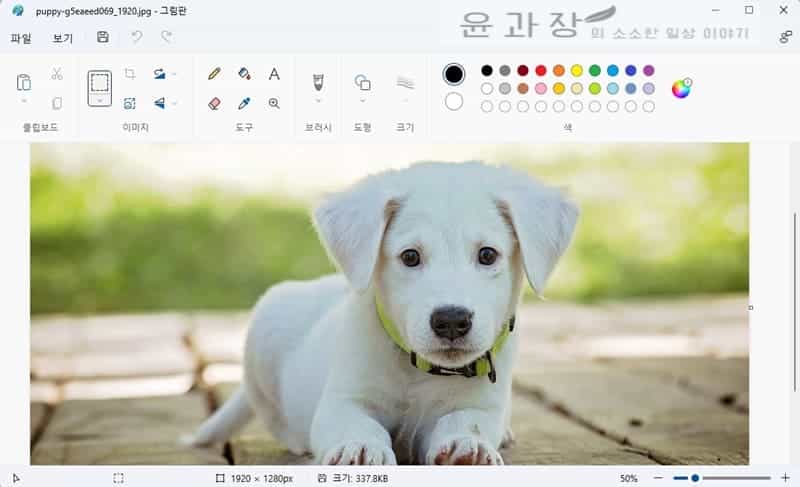
2. 선택 아이콘 클릭
상단에 올가미? 모양의 선택 아이콘을 클릭합니다. 선택 아이콘은 직사각형이 있고 자유형이 있는데 편리하게 직사각형으로 이용을 해주세요.
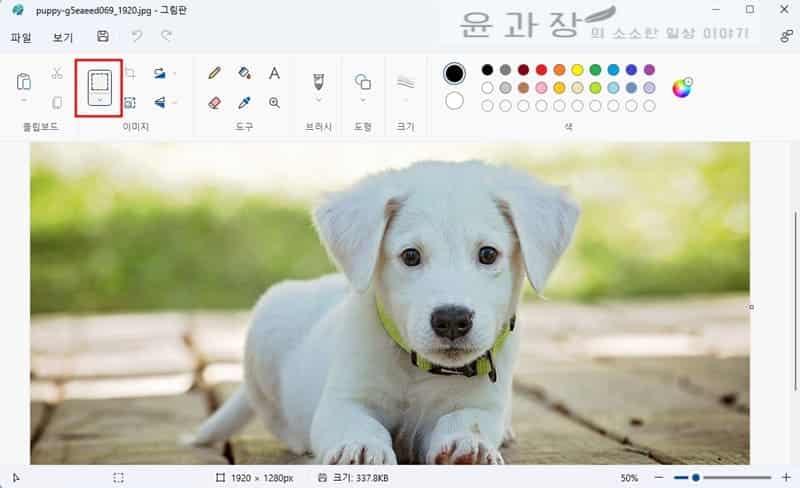
3. 모자이크 영역
그리고 모자이크 하려고 하는 영역을 잡아줍니다. 저는 일단 하는 방법만 알려드릴려고 대충 잡았는데 꼼꼼하게 잡으실 분들은 신중하게 작업을 하면 됩니다.
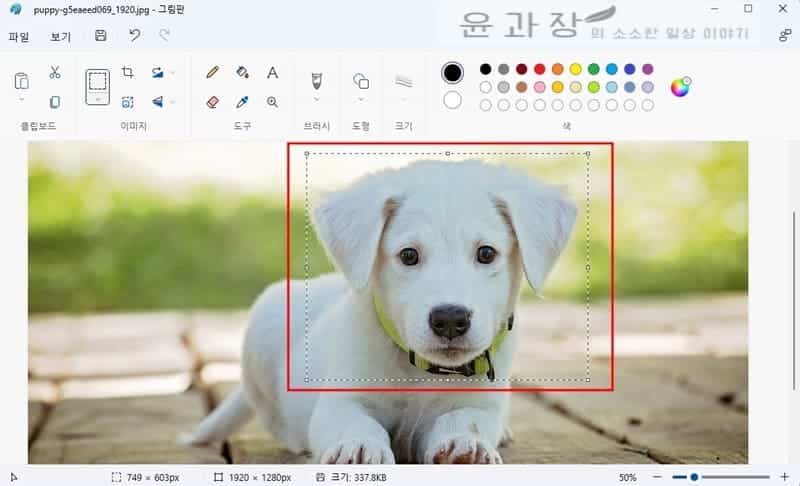
4. 영역 줄이기 > 영역 늘리기
그림판에서 모자이크 하는 방법은 간단한데 잡은 영역을 줄였다가 늘리면 되겠습니다. 이 작업을 처음 하고 두번 하고 세번하다 보면 블러 효과 처리된 강력한 모자이크로 변하는 사진을 볼수가 있습니다. 간단하게 이용이 가능하겠죠?
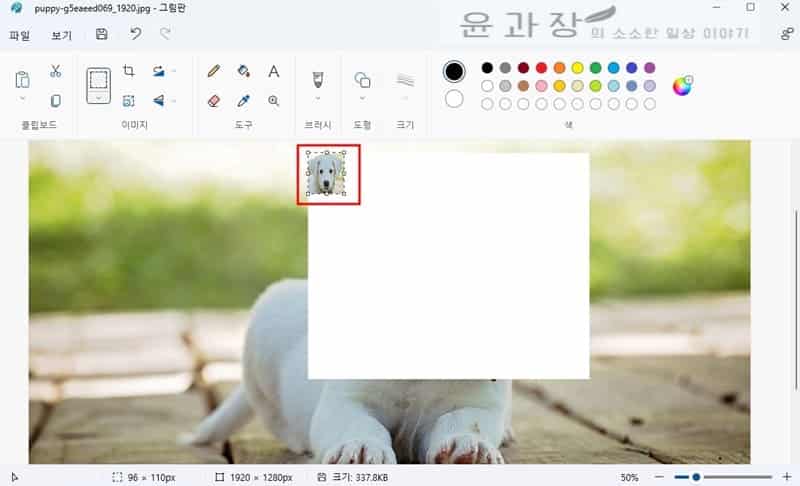
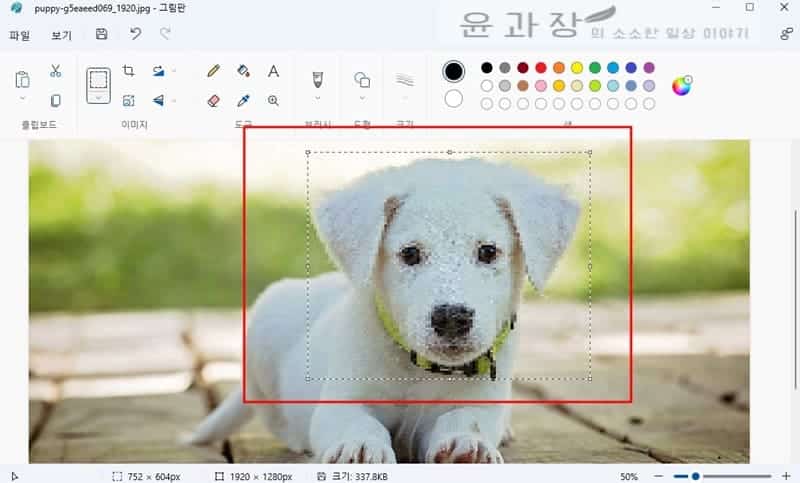
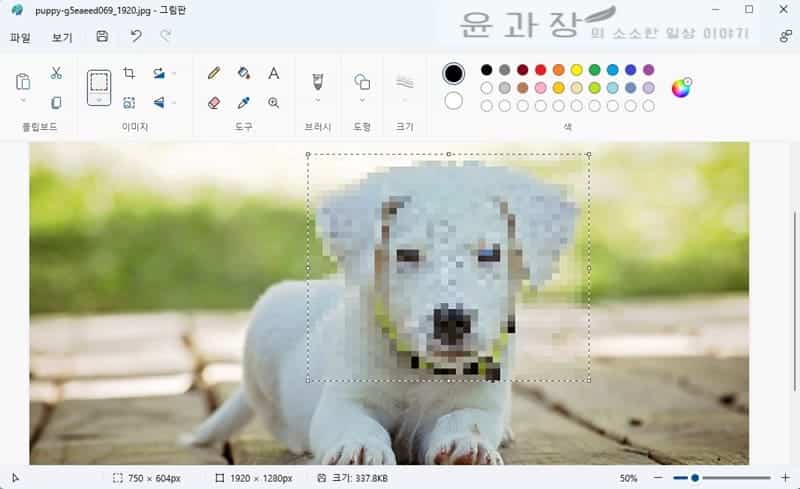
PC 포토스케이프 프로그램
무료 포토샵이라고 불리는 포토스케이프는 무료이기 때문에 한번 설치로 다양하게 쓸수 있다는 장점이 있습니다.
1. 포토스케이프 실행 > 이미지 불러오기
X버전이 있고 일반버전이 있는데 UI만 다르고 기능은 비슷하게 이용이 가능합니다. PC에서 포토스케이프를 실행하고 이미지를 불러옵니다.
2. 도구 > 모자이크
화면 하단에 도구 탭을 선택후 모자이크 아이콘을 클릭합니다.
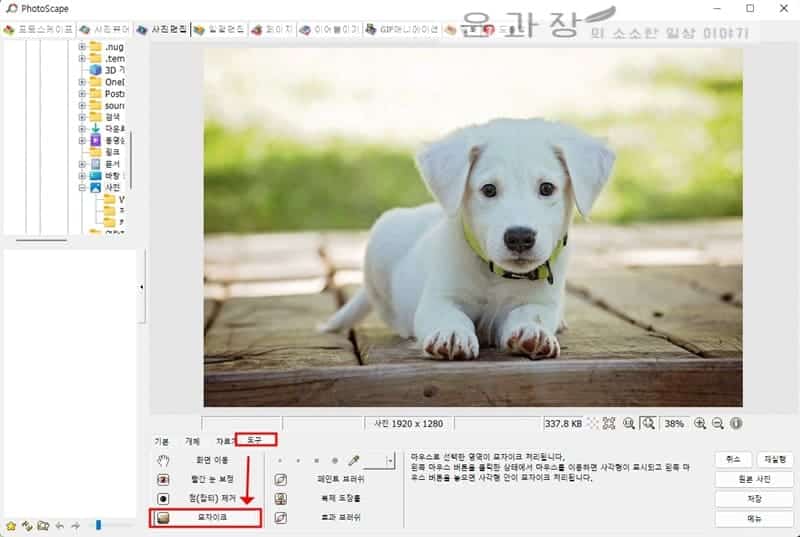
3. 모자이크 약, 중, 강, 흐트림
모자이크 기능 중에서 약, 중, 강 또는 흐트림을 선택할 수가 있으며 원하는 옵션을 선택합니다.
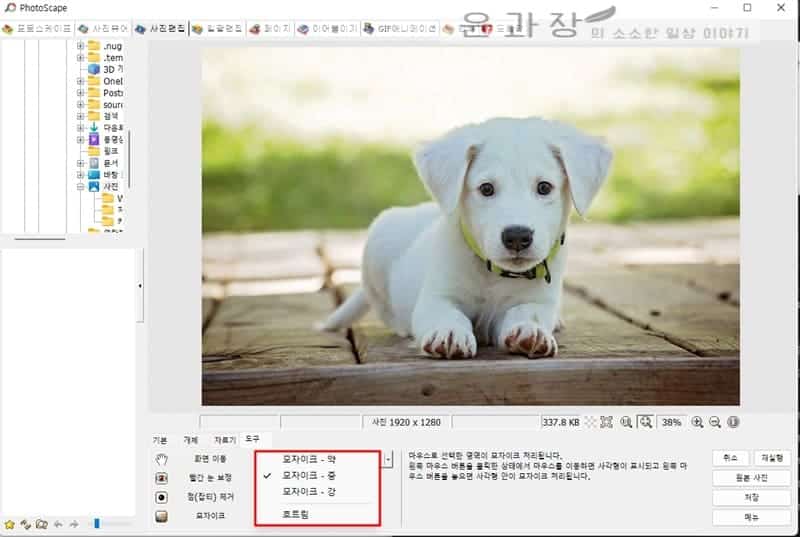
4. 사진 모자이크 처리
이제 마우스를 이용해서 모자이크 영역을 잡습니다. 그리고 마우스를 떼면 자동으로 모자이크 처리가 되는 것을 볼수가 있습니다. 그림판보다는 좀더 간단하게 이용을 할 수가 있겠네요.
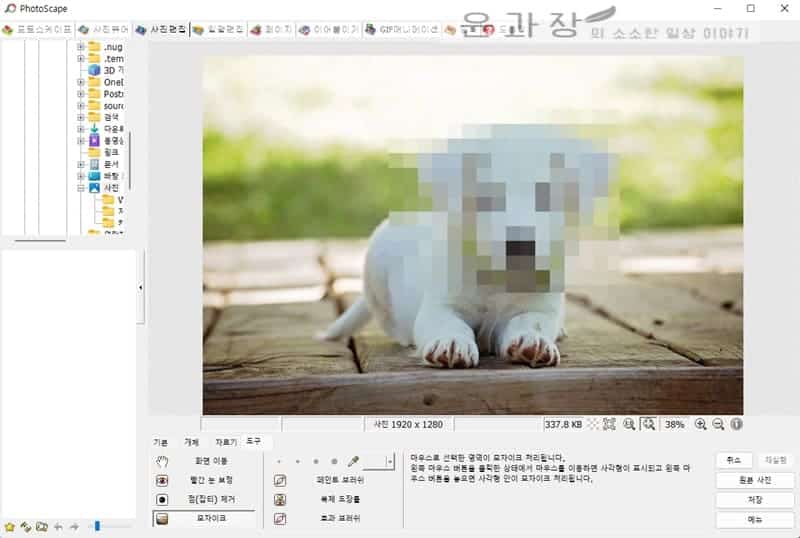
아이폰 사진 모자이크 처리 방법
모바일 아이폰에서는 특정 어플을 다운로드 받아서 모자이크 처리를 할 수가 있습니다.
1. 흐림 및 모자이크 앱 다운로드 및 설치
앱스토어에서 흐림 및 모자이크 앱을 다운받아 설치를 진행합니다.
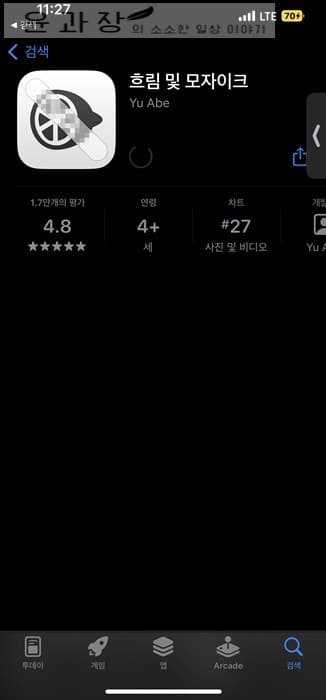
2. 사진 선택
흐림 및 모자이크 앱을 실행 했다면 가운데 버튼 2개(사진, 갤러리)에서 갤러리를 선택해서 사진을 불러옵니다.
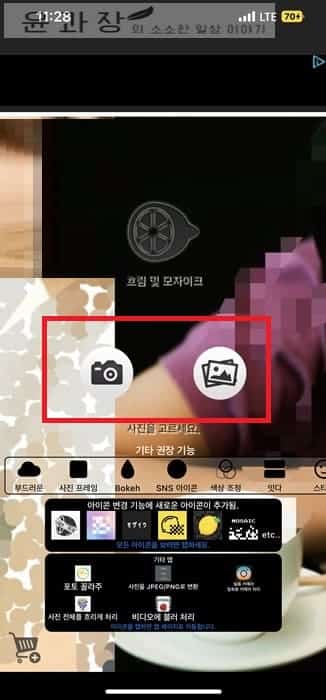
3. 모자이크 종류 선택
사진이 불러오면 하단에 다양한 종류의 모자이크 기능들이 있으며 원하는 종류와 크기 강도를 선택할 수가 있습니다 제가 추천하는 모자이크 기능은 종류는 왼쪽에서 7번째, 크기는 왼쪽에서 4번째(마지막), 강도는 처음으로 선택을 해서 진행을 합니다.
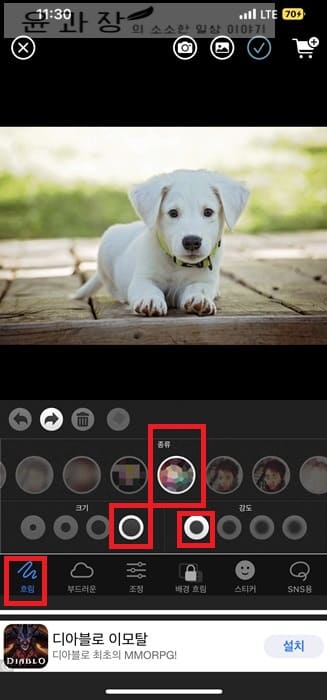
4. 사진 모자이크 처리
모자이크 옵션을 선택했다면 원하는 부위를 터치하듯이 문질러 줍니다. 그러면 모자이크가 되는 것을 볼수가 있습니다.
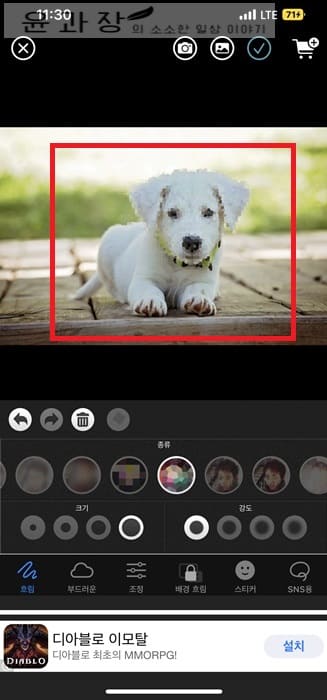
5. 모자이크 사진 저장
상단에 체크 아이콘을 클릭하면 저장을 할 수가 있습니다. 이때 트위터나 인스타그램, 라인 등으로 공유를 할 수가 있으니 기능에 대해서는 좀더 살펴보시기 바랍니다.
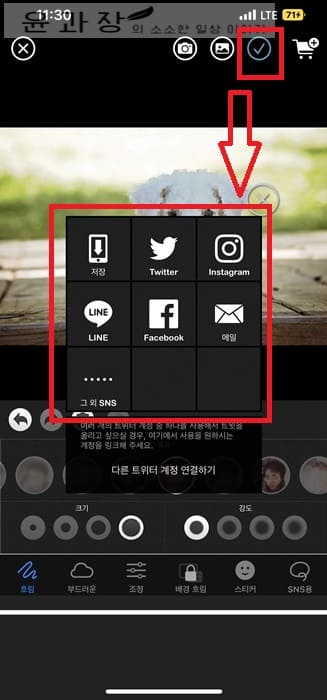
안드로이드 갤럭시 사진 모자이크 처리
안드로이드에서는 기본 갤러리 앱을 이용하면 쉽게 모자이크 할 수가 있습니다.
1. 갤러리 실행 > 사진 선택
갤럭시 스마트폰에 설치되어 있는 갤러리를 실행하고 모자이크 진행할 사진을 선택합니다.
2. 편집 > 팔레트
갤러리에서 하단에 연필 모양의 아이콘을 클릭 후 팔레트 아이콘을 차례대로 선택합니다.

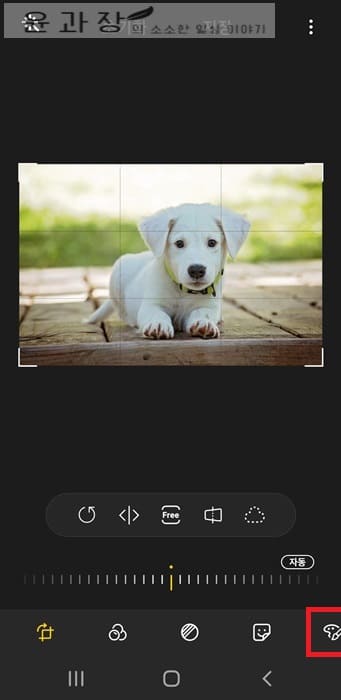
3. 연필 > 모자이크 아이콘 선택
이후 연필을 선택후 모자이크 아이콘과 모자이크 영역 크기 설정을 각각 선택해주세요.
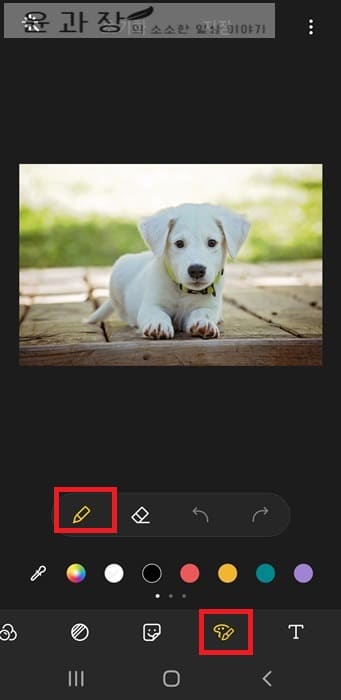
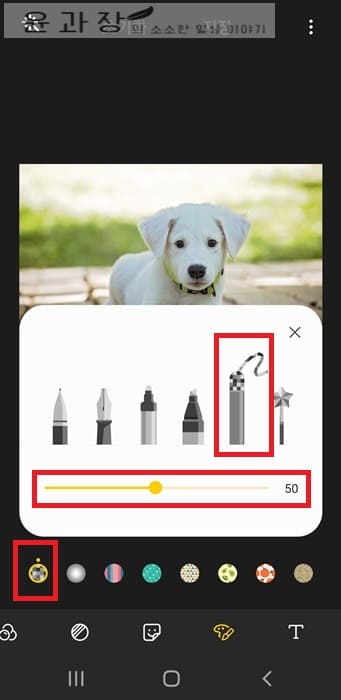
4. 사진 모자이크 처리
화면에 터치하듯이 문지르면 모자이크 처리가 되는 것을 볼수가 있으며 처리 이후 상단에 저장 버튼을 눌러 저장할 수가 있습니다.
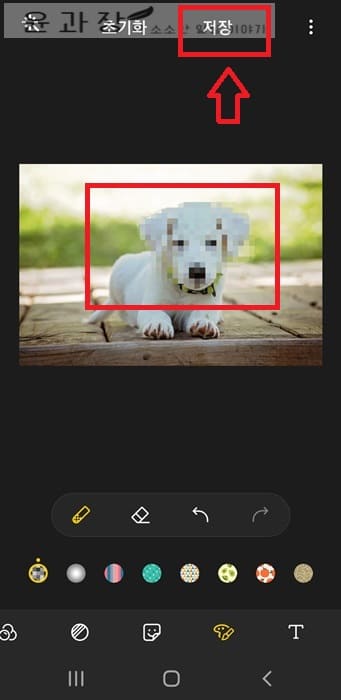
여기까지 사진 모자이크 처리 방법에 대해서 아이폰, 갤럭시 모바일, PC 포토스케이프, 그림판을 이용해서 알아보았습니다.
자주 묻는 질문
네 맞습니다. 무료로 이용이 가능하며 스마트폰(아이폰, 안드로이드) 뿐만 아니라 PC에서도 진행할 수 있게 다양한 방법으로 확인을 할 수가 있습니다.
PC에서는 그림판이나 포토스케이프 처럼 무료 이미지 편집 프로그램을 이용하면 쉽게 변경이 가능하며 안드로이드에서는 기본 갤러리 기능을 이용하고 아이폰에서는 어플을 다운받아서 쉽게 모자이크 처리를 할 수가 있습니다.